[视频]Win10注册表无法编辑写该值新内容时出错怎么办
关于少帅Win10注册表无法编辑写该值新内容时出错怎么办,期待您的经验分享,希望你能感受到,我最真诚的谢意
!
更新:2023-12-20 04:56:01头条经验
来自39健康网http://www.39.net/的优秀用户电动车的那些事儿,于2017-10-30在生活百科知识平台总结分享了一篇关于“Win10注册表无法编辑写该值新内容时出错怎么办奇瑞”的经验,非常感谢电动车的那些事儿的辛苦付出,他总结的解决技巧方法及常用办法如下:
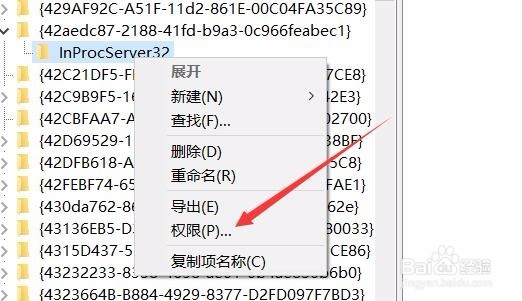 [图]2/8
[图]2/8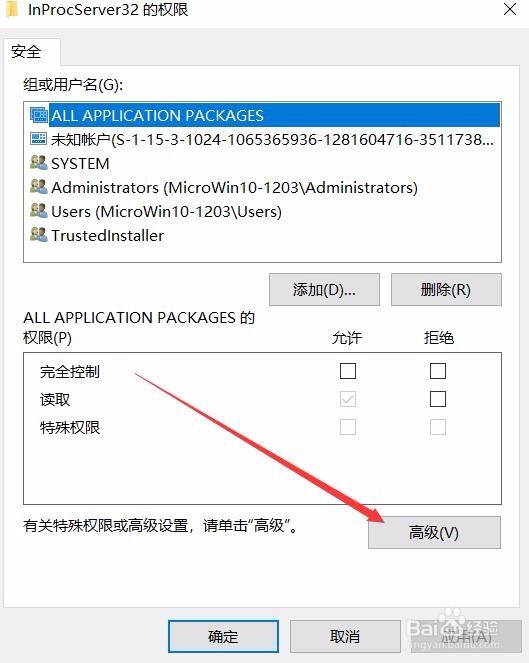 [图]3/8
[图]3/8 [图]4/8
[图]4/8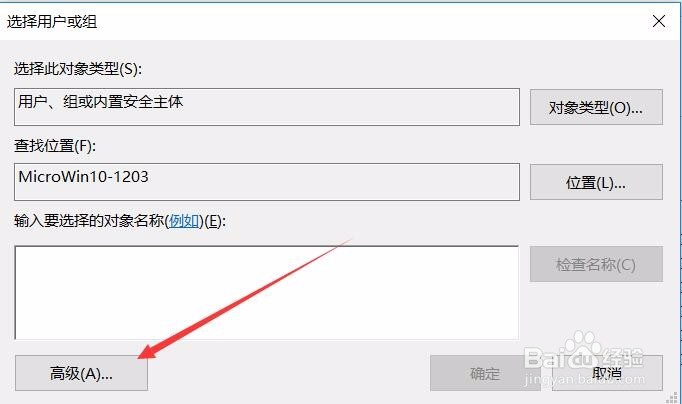 [图]5/8
[图]5/8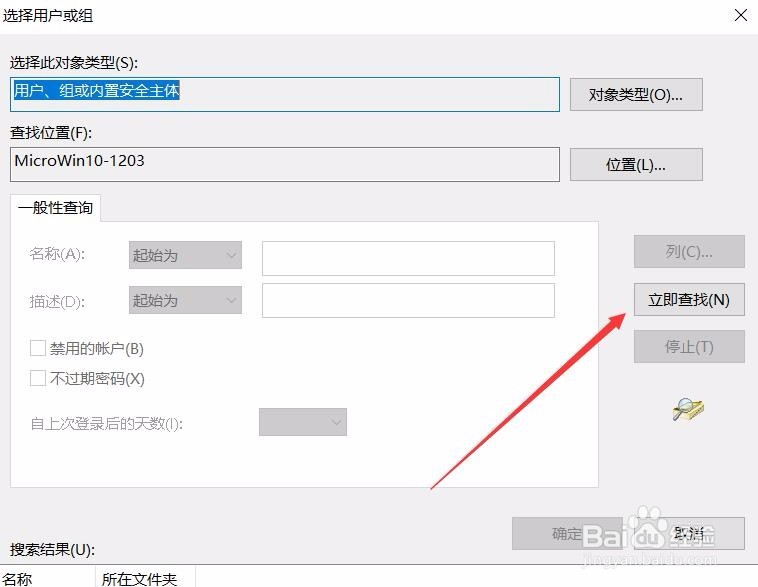 [图]6/8
[图]6/8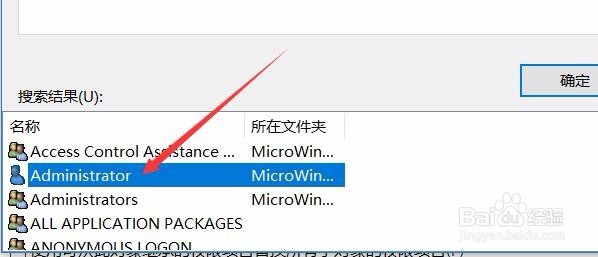 [图]7/8
[图]7/8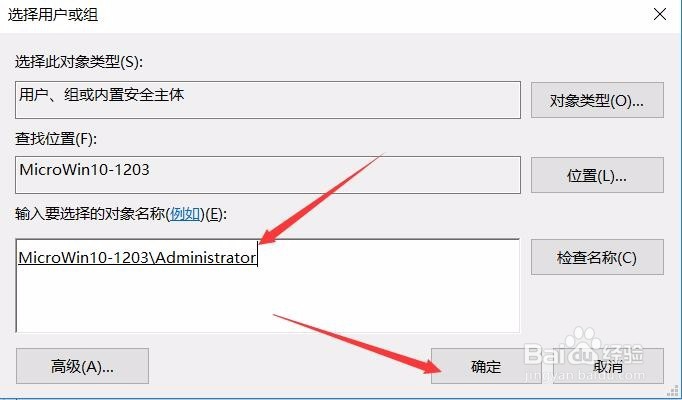 [图]8/8
[图]8/8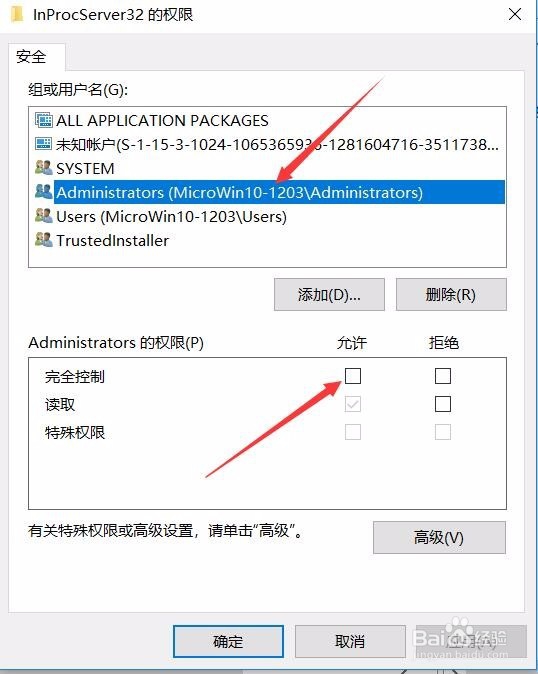 [图]
[图]
21万+在Windows10系统编辑注册表的时候,最后点击确定按钮保存修改内容,这时弹出编辑值是出错窗口,提示写该值的新内容时出错,出现这种情况怎么办呢?这一般是由于权限管理的原因,下面我们就来看看解决方法吧。
工具/原料
Windows10方法/步骤
1/8分步阅读出现写入该值内容出错时,我们右键点击无法编辑的注册表项,然后在弹出菜单中选择“权限”菜单项
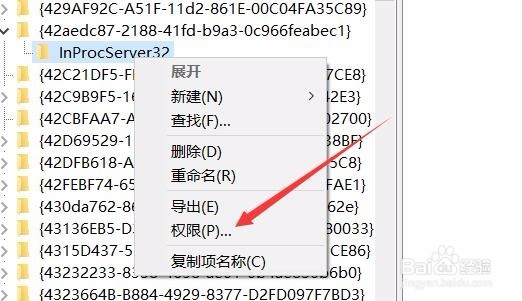 [图]2/8
[图]2/8接着在打开的注册表项的权限设置窗口中,点击“高级”按钮。
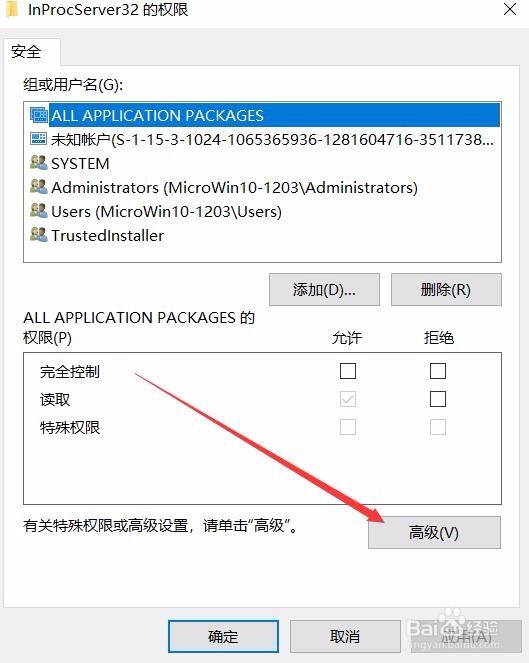 [图]3/8
[图]3/8在打开的新编辑窗口中,点击所有者后面的“更改”快捷链接
 [图]4/8
[图]4/8接着会弹出一个选择用户或组的窗口,在这里点击左下角的“高级”按钮
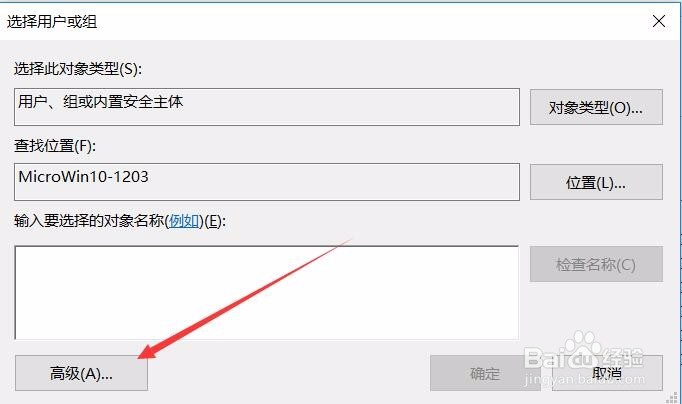 [图]5/8
[图]5/8接着在弹出的新窗口中点击右侧的“立即查找”按钮。
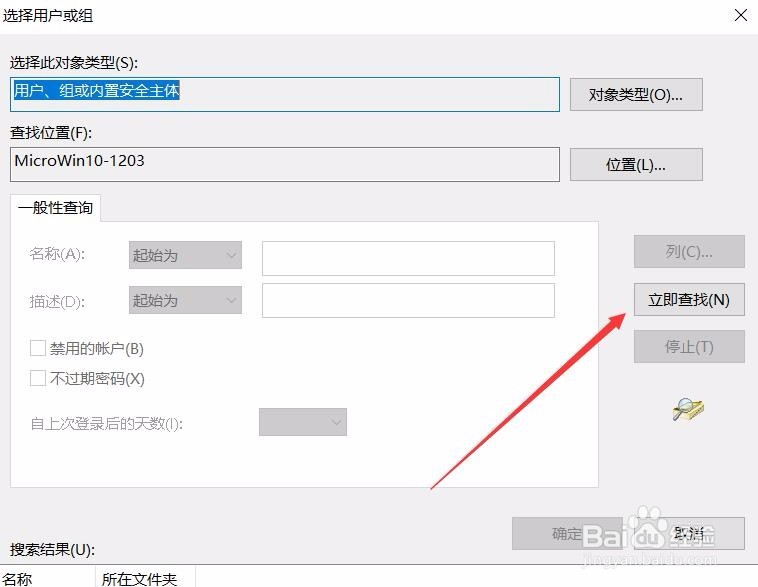 [图]6/8
[图]6/8在搜索结果窗口中找到当前的用户,然后点击确定按钮。
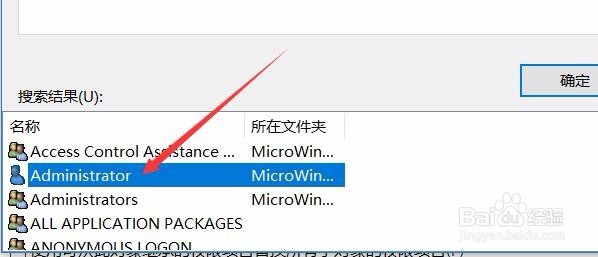 [图]7/8
[图]7/8接着再回到“选择用户或组”窗口,在这里点击确定按钮。
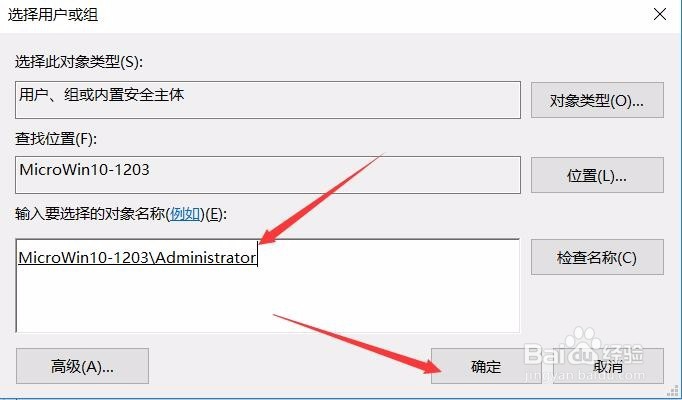 [图]8/8
[图]8/8最后回到最开始的注册表项的权限编辑窗口,在“组或用户名”列表中选择当前用户,然后勾选下面“完全控制”的允许复选框,最后点击确定按钮即可。
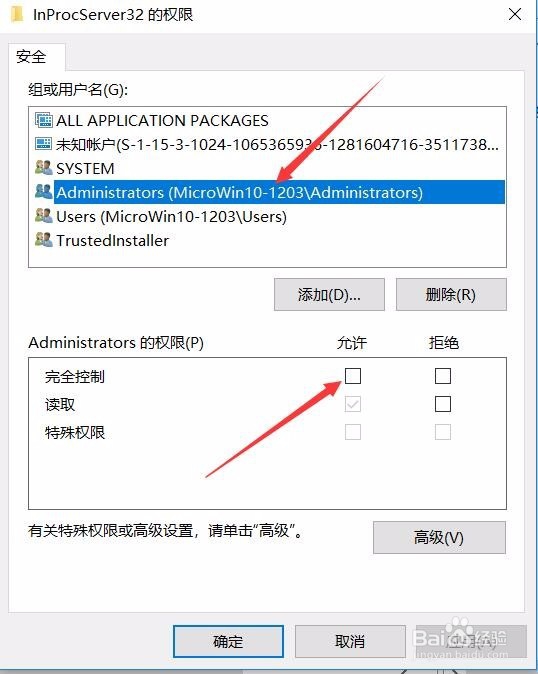 [图]
[图]游戏/数码经验推荐
- Q王者荣耀怎么关闭定位
- Q有知道拼多多如何设置收货地址
- Q怎么讲西瓜视频如何绑定微信账号登录
- Q用什么Soul如何在屏蔽手机联系人时开启白名单
- Q回答下腾讯动漫如何自定义菜单选项
- Q重磅苏宁金融如何设置免密支付额度
- Q有知道网易蜗牛读书如何新建一个收货地址
- Q有知道丰收互联如何开启手势密码
- Q说明浙江农商银行丰收互联如何获取参保证明
- Q精选浙江农商银行丰收互联如何设置支付与转...
- Q有多少得物(毒)如何设置仅WIFI下自动播放视...
- Q免费浙江农商银行丰收互联如何设置头像
- Q独家丰收互联如何申请云证书
- Q做什么度小满钱包如何更新身份证日期信息
- Q该怎么度小满钱包如何申请贷款结清证明
- Q有知道怎么在惠购网设置账号昵称
- Q免费菜鸟裹裹如何在裹裹庄园收果子并兑换奖...
- Q多久苏宁易购如何开启指纹支付
- Q有晓得浙江农商银行丰收互联如何申领电子社保...
- Q腾讯微云APP怎么开启相册自动备份?
- Q[视频]云闪付怎么领取优惠券
- Q[视频]这样微信怎么设置钱包锁
- Q怎样更改华为手机的桌面壁纸?
已有 21104 位经验达人注册
已帮助 162804 人解决了问题


